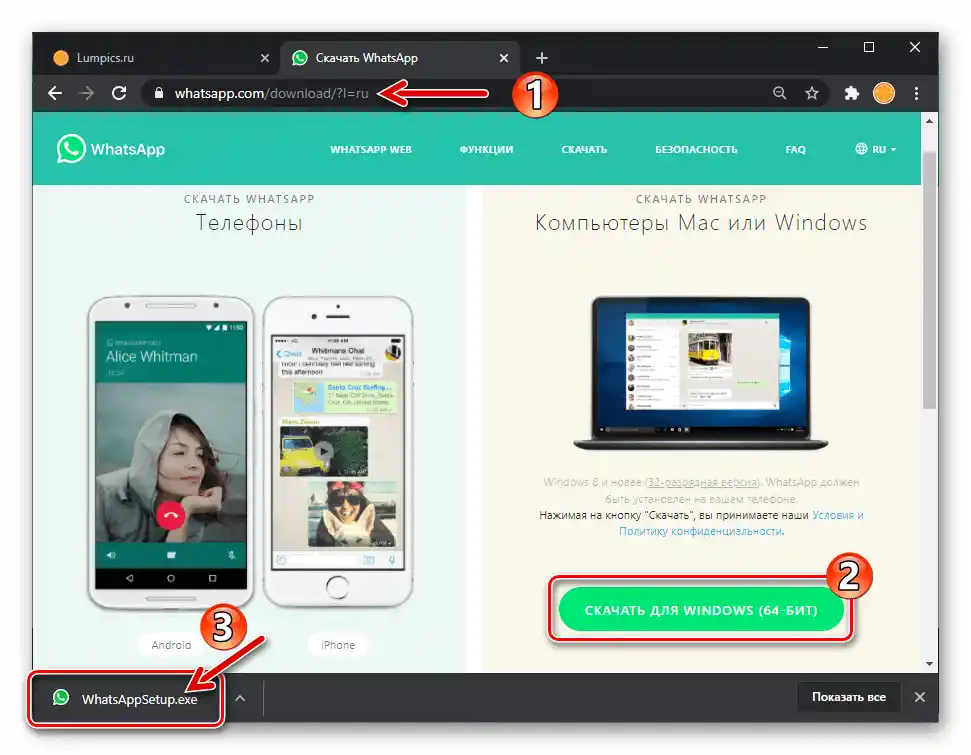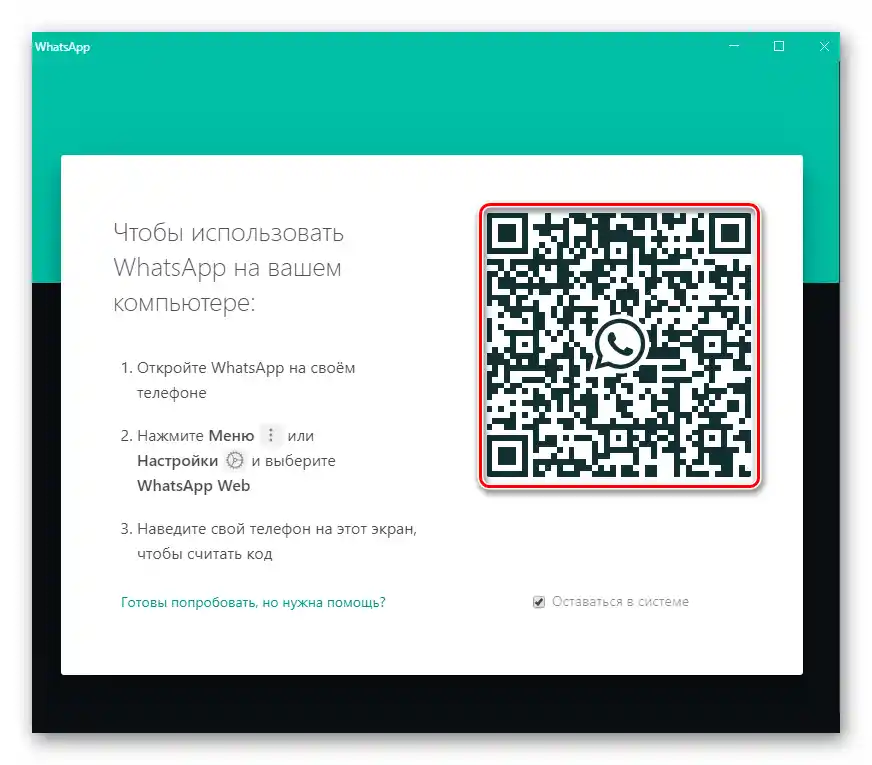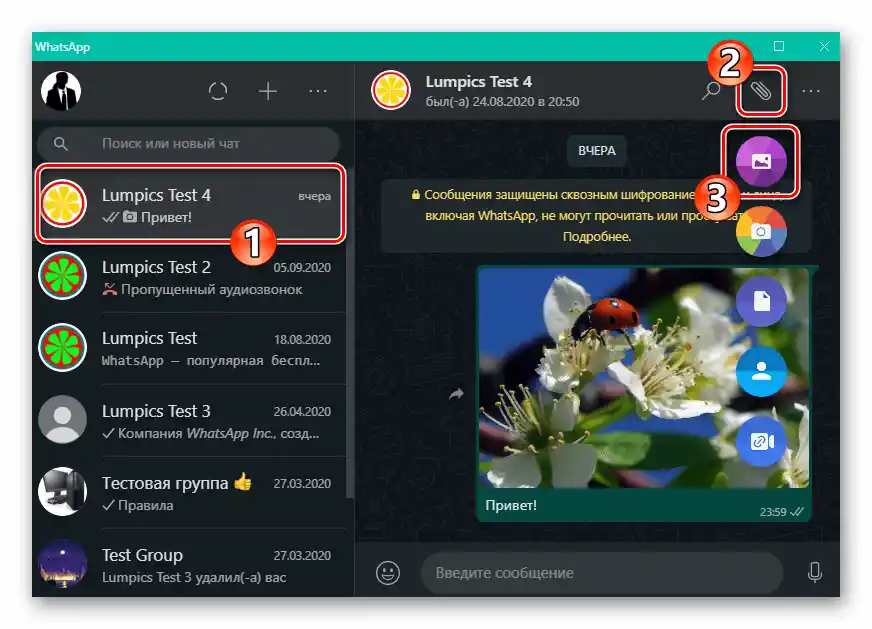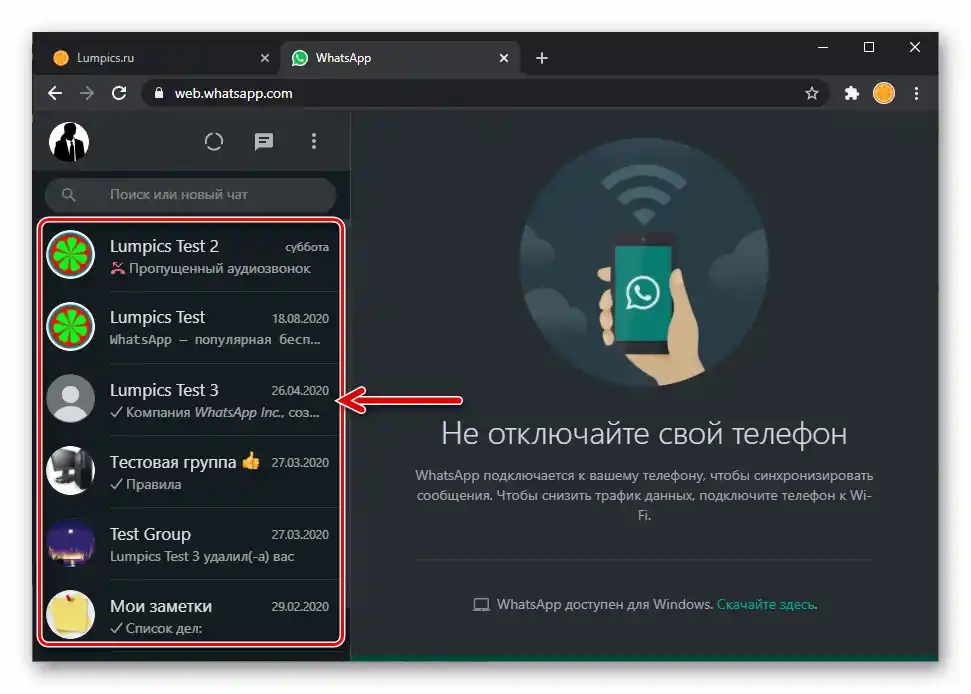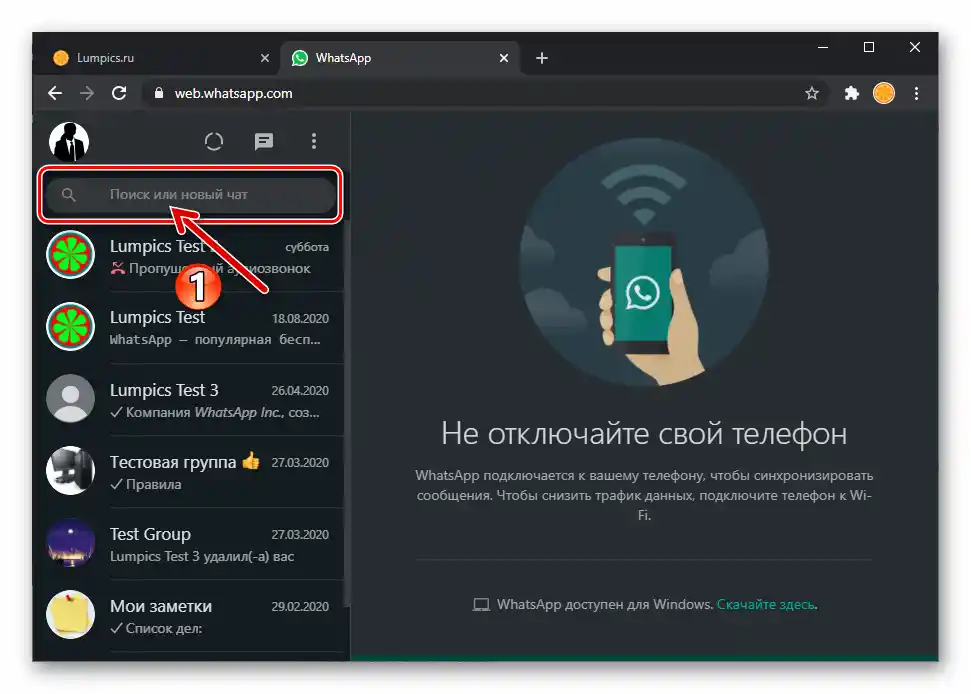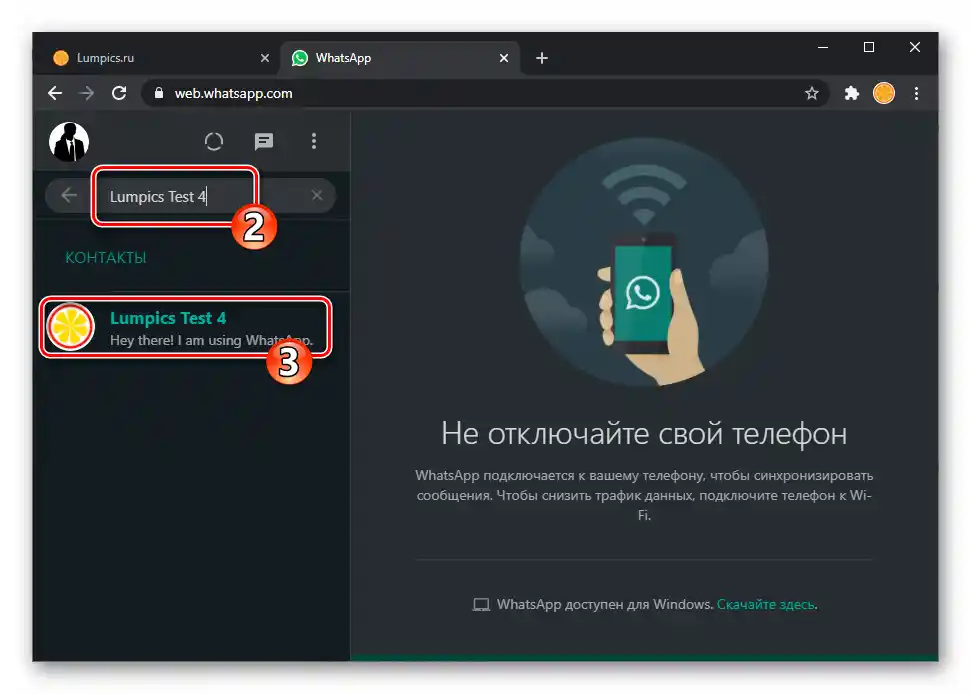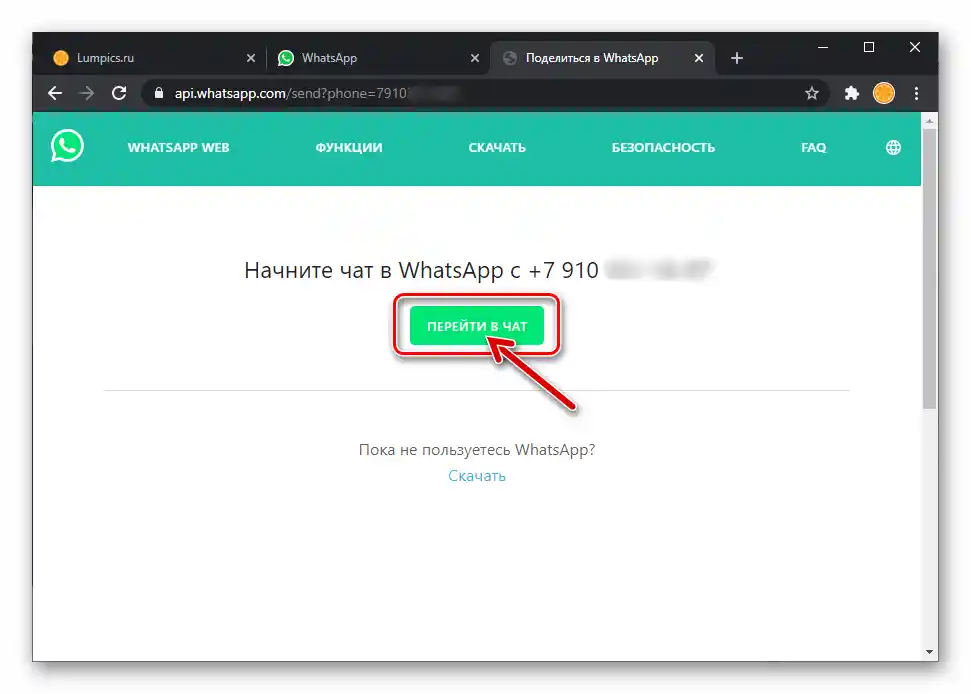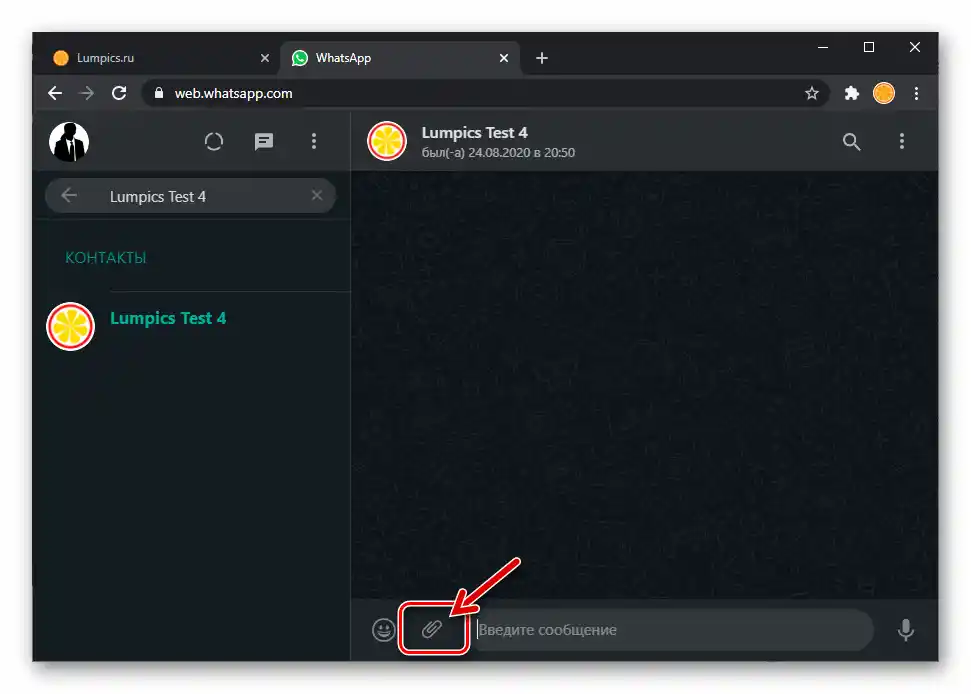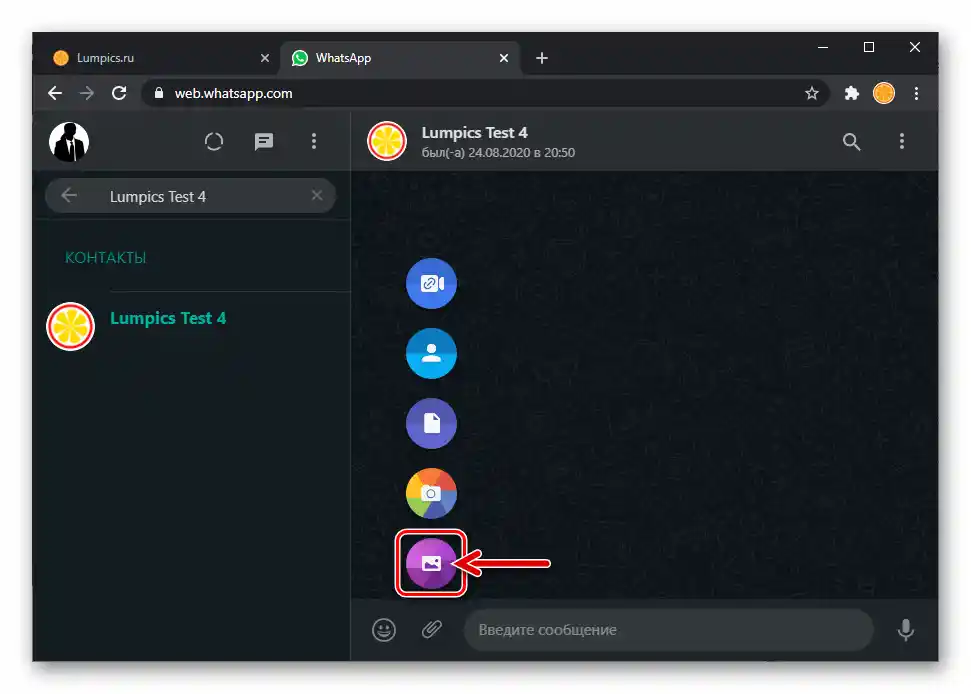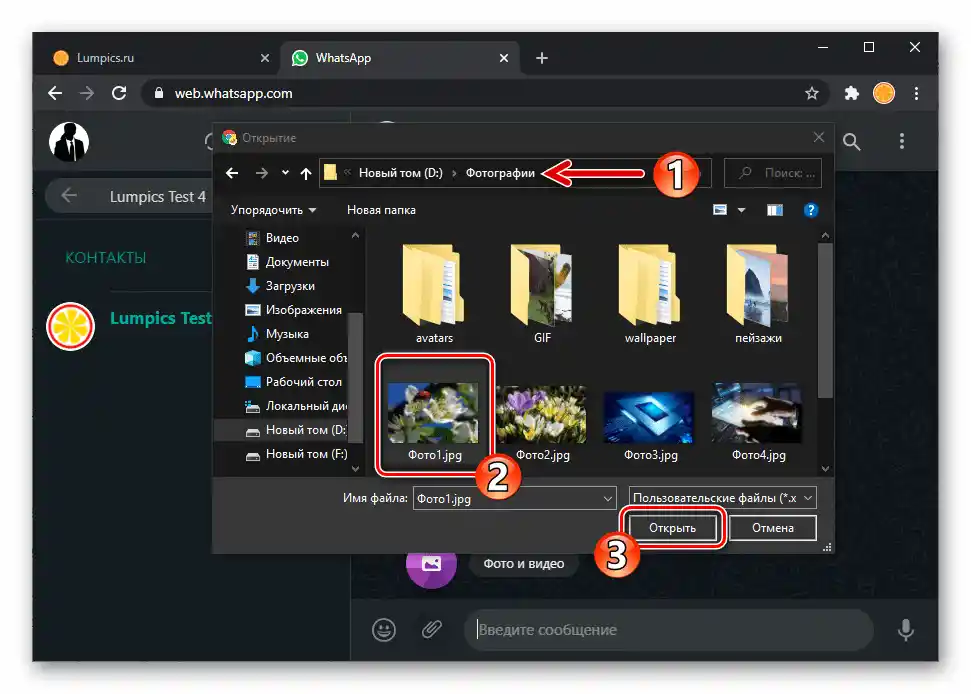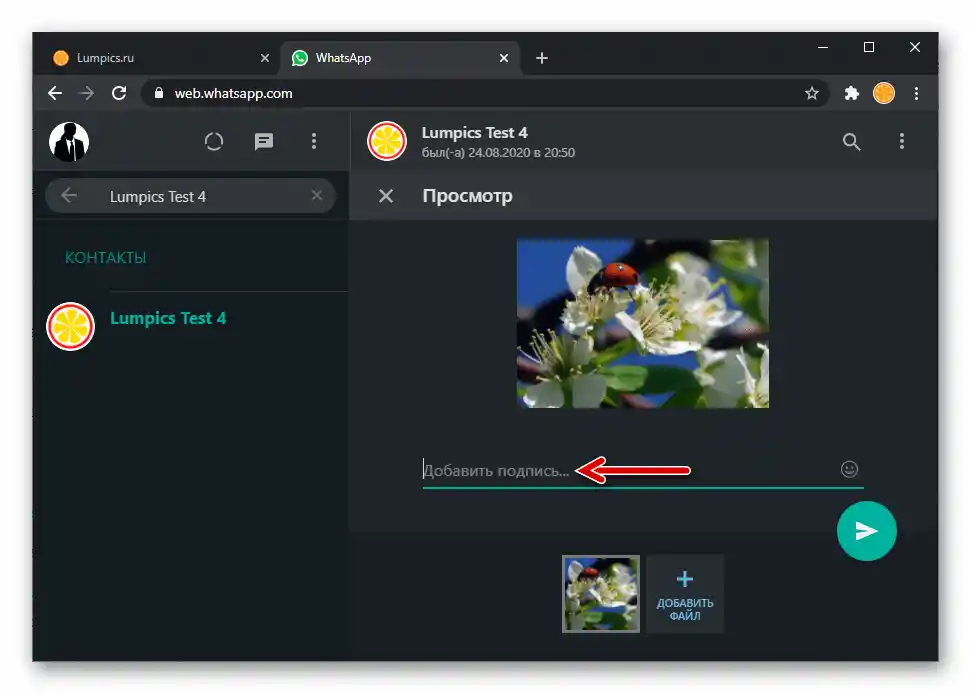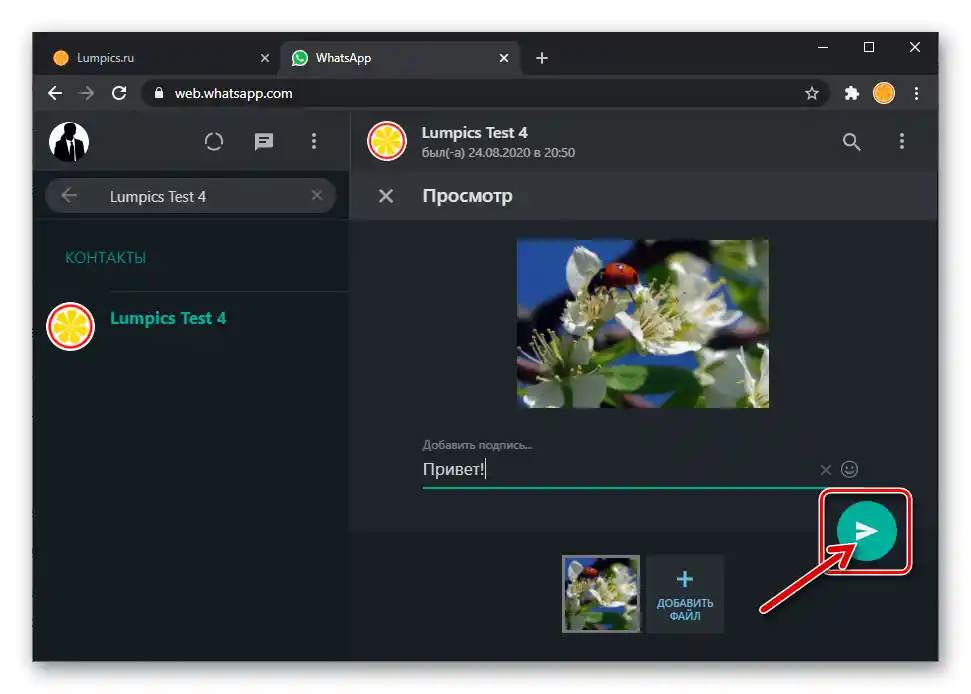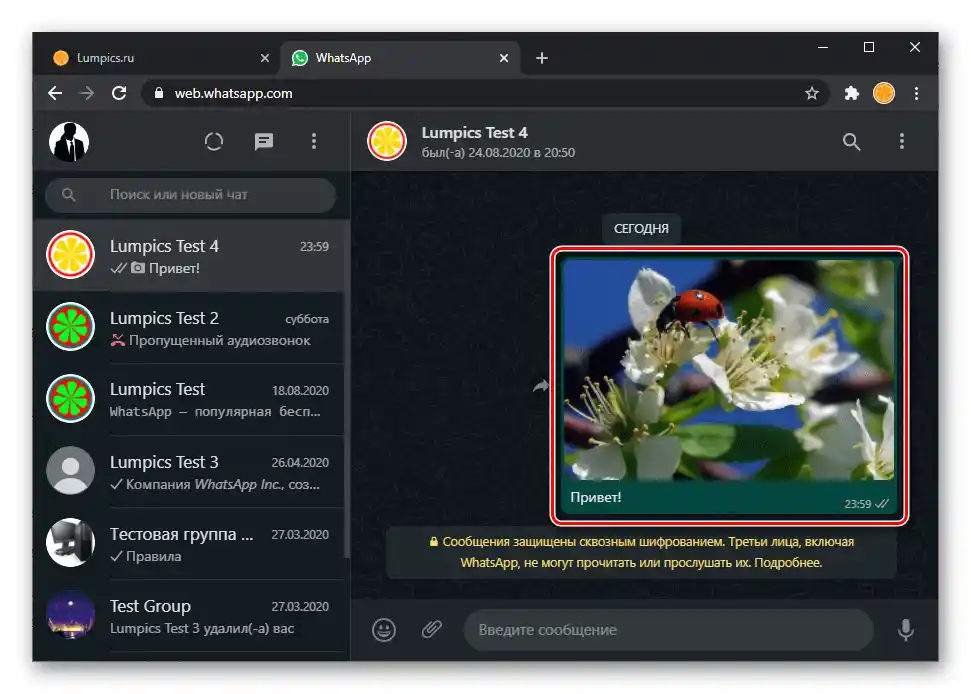الطريقة 1: واتساب ويب
لتنفيذ أبسط وأسرع طريقة لنقل الصورة المحفوظة على القرص الصلب لجهاز الكمبيوتر/اللابتوب إلى مستخدم مسجل في واتساب، ستحتاج إلى أي متصفح إنترنت لنظام ويندوز، بالإضافة إلى جهاز محمول مثبت عليه تطبيق المراسلة لـ أندرويد أو آي أو إس، حيث المرسل مصرح له.
- لفتح خدمة واتساب ويب في أي متصفح تفضله على الكمبيوتر، انتقل إلى الرابط التالي:
- قم بتسجيل الدخول إلى واتساب عبر نسخته الويب. يتم ذلك عن طريق مسح رمز الاستجابة السريعة (QR) المعروض على الموقع على الكمبيوتر باستخدام تطبيق المراسلة على الهاتف المحمول.
لمزيد من التفاصيل: مسح رمز الاستجابة السريعة لتفعيل النسخة الويب من تطبيق واتساب
- بعد تسجيل الدخول إلى الخدمة، يجب اختيار مستلم الصورة، أو بالأحرى، فتح الدردشة معه. يمكن القيام بذلك بإحدى الطرق الثلاث:
- انقر على اسم مستخدم واتساب الآخر في قائمة المحادثات المفتوحة في المراسلة الموجودة على اليسار من صفحة الويب.
- أدخل في الحقل الموجود فوق قائمة المحادثات والمجموعات "البحث أو دردشة جديدة" اسم المستخدم الذي تم حفظ بياناته في دفتر العناوين الخاص بتطبيق المراسلة على جهازك المحمول.
![واتساب ويب حقل البحث في دفتر عناوين المراسلة]()
انقر على النتيجة التي وجدها النظام في "جهات الاتصال" في واتساب.
![الانتقال إلى الدردشة مع جهة الاتصال من دفتر عناوين الماسنجر في واتساب ويب]()
اقرأ أيضًا: كيفية إضافة مستخدم إلى جهات اتصال واتساب
- إذا كان لديك فقط رقم الهاتف المسجل في المراسلة لمستلم الصورة وبياناته لا تخطط لإضافتها إلى "جهات الاتصال" الخاصة بك، قم بتنفيذ أي من الطرق المعنونة "الطريقة 2: خدمة الإنترنت" والتعليمات المتاحة في المقالة عبر الرابط التالي.
لمزيد من التفاصيل: إرسال الرسائل إلى جهة اتصال غير موجودة في دفتر العناوين على WhatsApp
![قائمة الدردشات والمجموعات المفتوحة في تطبيق واتساب ويب]()
![انتقل إلى الدردشة مع عضو غير موجود في جهات الاتصال على واتساب ويب]()
- عند فتح المحادثة مع مستلم الصورة:
- اضغط على زر "مشبك" على يسار منطقة "أدخل الرسالة".
- انقر على الأيقونة الأولى من الأسفل "صورة" في شريط الأدوات الذي يظهر.
- انتقل إلى المجلد الذي يحتوي على الملف الرسومي المرسل من خلال نافذة "مستكشف الملفات"، وانقر نقرًا مزدوجًا على اسم أو أيقونة الصورة.
- في حقل "إضافة تعليق..." الذي يظهر في متصفح منطقة المعاينة للصورة المرسلة عبر الماسنجر، يمكنك إدخال نص وصف مرفق بالوسائط إذا رغبت.
- عند الاستعداد لإرسال الصورة عبر WhatsApp، انقر على الزر الدائري "إرسال".
- نتيجة لذلك، بعد بضع لحظات، سيتمكن الطرف الآخر في WhatsApp من عرض الصورة التي أرسلتها في ماسنجره وحفظها في ذاكرة جهازه إذا كانت هناك حاجة لذلك.
اقرأ أيضًا: كيفية حفظ الصور من واتساب في ذاكرة الهاتف الذكي
![استدعاء قائمة المرفقات في رسالة تُرسل إلى مشارك آخر عبر واتساب ويب]()
![زر إرسال الصورة في قائمة المرفقات في رسالة WhatsApp Web]()
![اختيار الصورة المرسلة عبر الماسنجر في واتساب ويب من القرص الصلب للكمبيوتر]()
![إضافة توقيع إلى الصورة المرسلة عبر تطبيق واتساب ويب]()
![إرسال الصور من قرص الكمبيوتر عبر WhatsApp Web من خلال المراسلة]()
![تم إرسال صورة عبر النسخة الويب من تطبيق واتساب]()
بالإضافة إلى تنفيذ الخطوات المذكورة أعلاه، يمكنك الانتقال بسرعة إلى بدء إجراء نقل الصور من خلال النسخة الويب من الماسنجر عن طريق سحب الملف من نافذة مستكشف ويندوز إلى الدردشة المفتوحة مع أحد المشاركين في واتساب في المتصفح.
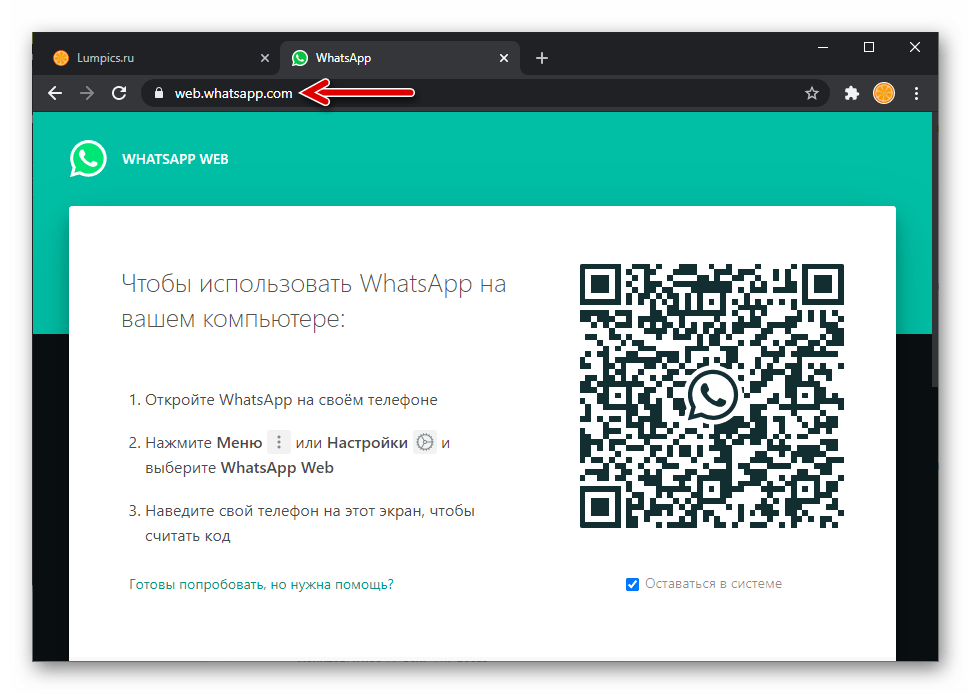
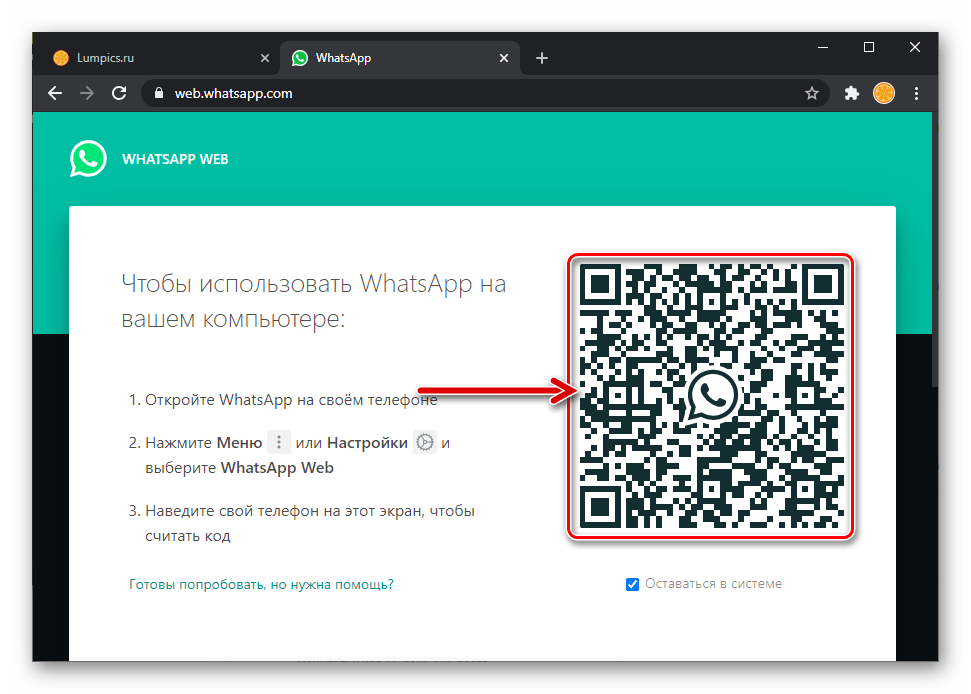
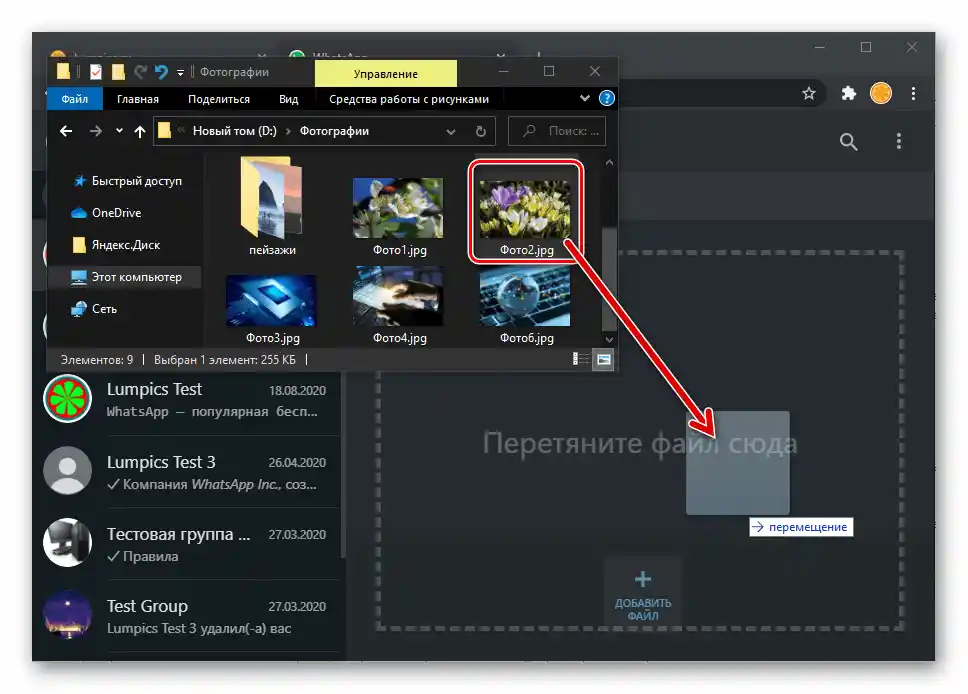
الطريقة 2: واتساب لويندوز
الطريقة المذكورة أعلاه لحل المشكلة المطروحة في عنوان المقالة يمكن تنفيذها بسرعة كبيرة، ولكن في حالة الحاجة إلى إرسال الصور بشكل دوري وليس لمرة واحدة، سيكون من الأسهل بكثير استخدام تطبيق واتساب لسطح المكتب . بعد إعداد هذا الحل للعمل، يمكنك فعليًا في أي وقت نقل الصور ومحتوى آخر من الكمبيوتر عبر الماسنجر دون الحاجة إلى فتح المتصفح وتسجيل الدخول إلى الخدمة.
- قم بتنزيل التطبيق من الرابط الموجود في المقالة على موقعنا وثبته.
- افتح عميل الماسنجر لسطح المكتب وقم بتفعيله عن طريق مسح رمز الاستجابة السريعة (QR) الذي يظهر في النافذة الأولى بعد التشغيل باستخدام النسخة المحمولة من واتساب على هاتفك الذكي.
لمزيد من التفاصيل: مسح رمز الاستجابة السريعة لتفعيل النسخة المكتبية من الماسنجر واتساب
- قم بإرسال الصورة باستخدام إحدى الطريقتين المقترحتين في المادة المنشورة على موقعنا:
لمزيد من التفاصيل: إرسال الصور عبر واتساب لويندوز